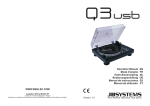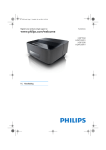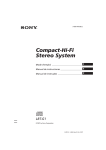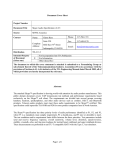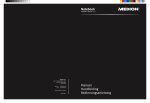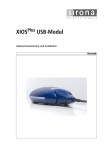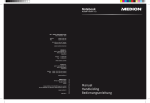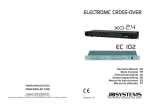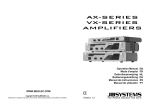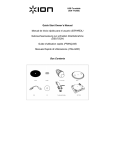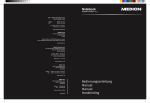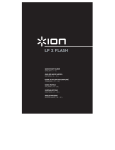Download USB audio converter - user manual COMPLETE
Transcript
AUDIO CONVERTER
Operation Manual
Mode d'emploi
Gebruiksaanwijzing
Bedienungsanleitung
Manual de instrucciones
Manual do utilizador
EN
FR
NL
DU
ES
PT
WWW.BEGLEC.COM
Copyright © 2007 by BEGLEC cva.
Reproduction or publication of the content in any manner, without express permission of the publisher, is prohibited.
Version: 1.0
The Power Source for DJ’s
EN - DISPOSAL OF THE DEVICE
Dispose of the unit and used batteries in an environment friendly manner
according to your country regulations.
FR - DÉCLASSER L’APPAREIL
Débarrassez-vous de l’appareil et des piles usagées de manière écologique
Conformément aux dispositions légales de votre pays.
NL - VERWIJDEREN VAN HET APPARAAT
Verwijder het toestel en de gebruikte batterijen op een milieuvriendelijke
manier conform de in uw land geldende voorschriften.
DU - ENTSORGUNG DES GERÄTS
Entsorgen Sie das Gerät und die Batterien auf umweltfreundliche Art und
Weise gemäß den Vorschriften Ihres Landes.
ES - DESHACERSE DEL APARATO
Reciclar el aparato y pilas usadas de forma ecologica conforme a las
disposiciones legales de su pais.
PT - COMO DESFAZER-SE DA UNIDADE
Tente reciclar a unidade e as pilhas usadas respeitando o ambiente e em
conformidade com as normas vigentes no seu país.
ENGLISH
OPERATION MANUAL
®
Thank you for buying this JB Systems product. To take full advantage of all possibilities, please read these
operating instructions very carefully.
FEATURES
This unit is radio-interference suppressed. This appliance meets the requirements of the current European
and national guidelines. Conformity has been established and the relevant statements and documents have
been deposited by the manufacturer.
Ultra compact bidirectional USB AUDIO converter
Windows X & MAC OS X compatible.
Convert your vinyl, CDs, audio cassettes or any other analog audio source to MP3 on your PC!
Switchable audio input: line or phono (record your vinyl at high speed!)
Can be used as PC-sound card: USB audio line output
Bundled with free, multilingual Audacity software on CDROM:
Endless possibilities with free downloadable effect plug-ins
Import, export and edit Ogg Vorbis, MP3, AIFF and WAV sound files.
Cut, copy, splice, and mix sounds together.
Change the speed or pitch of a recording.
Remove static, hiss, hum, or other constant background noises.
Alter frequencies with Equalization, FFT Filter, and Bass Boost effects.
Adjust volumes with Compressor, Amplify, and Normalize effects.
Many more…
ENGLISH
OPERATION MANUAL
Don’t place metal objects or spill liquid inside the unit. No objects filled with liquids, such as vases, shall be
placed on this appliance. Electric shock or malfunction may result. If a foreign object enters the unit,
immediately disconnect the mains power.
No naked flame sources, such as lighted candles, should be placed on the appliance.
Prevent use in dusty environments and clean the unit regularly.
Keep the unit away from children.
Inexperienced persons should not operate this device.
Maximum save ambient temperature is 40°C. Don’t use this unit at higher ambient temperatures.
In the event of serious operating problems, stop using the appliance and contact your dealer immediately.
Please use the original packing when the device is to be transported.
Due to safety reasons it is prohibited to make unauthorized modifications to the unit.
INSTALLATION GUIDELINES:
Install the unit in a well-ventilated location where it will not be exposed to high temperatures or humidity.
Placing and using the unit for long periods near heat-generating sources such as amplifiers, spotlights, etc.
will affect its performance and may even damage the unit.
To avoid condensation to be formed inside, allow the unit to adapt to the surrounding temperatures when
bringing it into a warm room after transport. Condense sometimes prevents the unit from working at full
performance.
CLEANING THE APPLIANCE:
Clean by wiping with a polished cloth slightly dipped with water. Avoid getting water inside the unit. Do not
use volatile liquids such as benzene or thinner which will damage the unit.
CONNECTIONS
All audio connections are cinch. Use good quality cinch-cinch cables to prevent bad audio quality. After
connecting the USB audio converter to the other audio equipment, you can insert the USB connector in your
computer.
BEFORE USE
Before you start using this unit, please check if there’s no transportation damage. Should there be any, do
not use the device and consult your dealer first.
Important: This device left our factory in perfect condition and well packaged. It is absolutely necessary
for the user to strictly follow the safety instructions and warnings in this user manual. Any damage caused
by mishandling is not subject to warranty. The dealer will not accept responsibility for any resulting defects
or problems caused by disregarding this user manual.
Keep this booklet in a safe place for future consultation. If you sell the fixture, be sure to add this user
manual.
To protect the environment, please try to recycle the packing material as much as possible.
Check the contents:
Check that the carton contains the following items:
User manual
CDROM with Audacity Software
USB Audio converter
SAFETY INSTRUCTIONS:
For more information on connections, please refer to the next chapter.
In this manual we talk about “line inputs”. This is a global name for inputs with a level within 2V. This
includes tuners, videos, CD-players, etc.
This symbol means: indoor use only.
This symbol means: Read instructions.
To prevent fire or shock hazard, do not expose this appliance to rain or moisture.
To avoid condensation to be formed inside, allow the unit to adapt to the surrounding temperatures when
bringing it into a warm room after transport. Condense sometimes prevents the unit from working at full
performance or may even cause damages.
This unit is for indoor use only.
JB SYSTEMS®
1/31
USB AUDIO CONVERTER
JB SYSTEMS®
2/31
USB AUDIO CONVERTER
ENGLISH
OPERATION MANUAL
FUNCTIONS
ENGLISH
OPERATION MANUAL
6. Go to EDIT then PREFERENCES (or press CTRL+P)
7. Click the AUDIO I/O tab
8. Choose USB AUDIO CODEC as playback device from the
drop down menu if you want to use the USB audio converter
as soundcard for playback of your files. Otherwise you can
choose another CODEC.
9. Choose USB AUDIO CODEC as recording device from the
drop down menu. Your files will be recorded through the
USB audio converter.
10. Choose CHANNELS (2 Stereo)
11. Tick “SOFTWARE PLAYTHROUGH” box
12. Click the INTERFACE tab and check if your preferred
language exists in the drop down menu.
13. Click OK
RECORDING A TRACK:
1. AUDIO INPUT: use this cinch (RCA) input to connect the analog audio equipment you want to record
from. This can be a turntable or any line level audio equipment. Refer to number 4 for more information.
2. GROUND CONNECTION: use this screw only to connect the eventual earth wire from your turntable.
This will eliminate eventual humming noises.
3. AUDIO OUTPUT: you can use the USB audio converter also as an (additional) sound card for your PC
or laptop. In that case you have to connect this output to an amplifier or other line level input. (ex. audio
mixer)
4. AUDIO INPUT SWITCH: used to adapt the audio input (see n°1) to the equipment that is connected:
LINE position: you can connect any line level audio output to record it on your computer.
PHONO position: use this position if you connect a turntable. (internal RIAA amplifier is activated)
If possible, please also use the ground connection (see n°2).
5. POWER LED: indicates if the unit receives power from the USB connecter on your computer.
6. USB CONNECTOR: used to connect the USB audio converter to your computer. The unit will be
recognized immediately, no drivers needed.
HOW TO USE
This USB audio converter can be used with any recording software you like. However we bundled freeware
Audacity software under the terms of the GNU General Public License as published by the Free Software
®
Foundation. JB Systems is not the creator of this software. This means that we can’t offer any support for it.
For more information, plug-in downloads, tutorials and user manuals on this software please visit the
Audacity website (http://audacity.sourceforge.net/).
You can also look for support and help on the Audacity web forum (http://audacityteam.org/forum/)
Below we just give you some simple steps to put you on the right track:
1. Play the track you want to record on the device you connected to the audio input. (see n°1)
2. Put the arrow over the VU meters and click the right mouse button. In the small menu you must click on
“Start monitoring”. If everything’s OK you will hear the music of the track playing while the VU meters
start moving.
3. Restart your track and click on the record button. The recording
starts: you will notice a screen with waveforms appearing on the
screen.
4. To stop the recording simply click on the stop button.
5. Press Ctrl+A to select the complete file
6. Open the EFFECT menu and choose the NORMALIZE effect
7. Use the same settings as on the picture and click OK.
8. click on the PLAY button to hear and check the recording.
9. Done! If you want you can perform all kinds of extra effects on the recorded track. For these tasks
however you have to consult the Audacity manuals and tutorials.
Note: no recording level needs to be set, the normalize feature will align the levels of all recordings to 0dB.
SETUP:
1. Put the audio input switch in the correct position (see n°4)
2. Connect an audio source to the audio input (see n°1) of the unit.
3. Connect the USB lead (see n°6) to your computer
4. Install the Audacity recording software:
Insert the CDROM
Double-click the Audacity Setup file: audacity-win-1.2.6.exe (version number “1.2.6” can change)
Follow the instructions on your screen
PS: Before installing the software from the CDROM, you can check the
(http://audacity.sourceforge.net/) to see if there’s a newer version available for download.
Audacity
website
5. Open the Audacity program
JB SYSTEMS®
3/31
USB AUDIO CONVERTER
JB SYSTEMS®
4/31
USB AUDIO CONVERTER
ENGLISH
OPERATION MANUAL
SAVING A TRACK:
You can save a file in different ways. Here we explain the basic save option.
1. Click on FILE to open the drop down menu
2. Select “EXPORT AS”
3. You can choose in which format you want to save your file.
Important remark: To be able to save your recording as an MP3 file you
have to install the optional encoder first. Please refer to the Audacity website
for more information on how to do this.
FRANCAIS
MODE D’EMPLOI
®
Nous vous remercions d’avoir acheté ce produit JB Systems . Veuillez lire ce mode d’emploi très
attentivement afin de pouvoir exploiter toutes les possibilités de cet appareil.
CARACTERISTIQUES
SOME NICE EFFECTS AND TOOLS TO LOOK AT:
NOISE REMOVAL: tool to remove the noise from your recordings.
NORMALIZE: tool to put all recordings at the same recording level (preferable at 0dB)
CLICK REMOVAL: tool to remove small clicks and popping noises.
EQUALIZATION: 31-bands equalizer with a lot of presets.
CHANGE SPEED: tool to change the speed and pitch of a recording. You can use this tool to record a
1/3
33 RPM vinyl at 78 RPM and reduce the speed back to normal. The recording time will be reduced a lot!
Remark: refer to the Audacity website, manuals and tutorials for information on how to use these tools!
SPECIFICATIONS
If a CD player with a very high output is used, the input recording level can exceed 2Vpp, this will generate
some digital noise. If this happens the CD player will have to be connected through a mixer to reduce the
level to the correct Line level below 2Vpp. If the output of the USB Audio Converter is connected to a mains
earthed mixer, an earth loop could be generated. In this case a ground loop isolator should be used.
Power
Frequency Response
THD+N (phono)
THD+N (line)
S/N Ratio (phono)
S/N Ratio (line)
Maximum Input (phono)
Maximum Input (line)
Channel Separation (phono)
Channel Separation (line)
Input Impedance
USB Cable length
Computer interface
Dimensions (wxdxh)
Weight
®
5Vdc (through USB connector)
20Hz – 20.000Hz
<0.08 %@ 1KHz
<0.05 %@ 1KHz
>70 dB
>75 dB
19mV @ 1KHz
2V @ 1KHz
>70 dB
>70 dB
47kΩ
1.5m
USB 1.1 compliant (Windows® XP or Mac® OS X)
75 x 107 x 30,5mm
140g
®
Windows is a registered trademark of Microsoft Corporation.
®
®
Mac is a registered trademark of Apple Computer Inc.
Every information is subject to change without prior notice
You can download the latest version of this user manual on our website: www.beglec.com
Cet appareil ne produit pas d’interférences radio. Il répond aux exigences nationales et européennes. La
conformité a été établie et les déclarations et documents correspondants ont été déposés par le fabricant.
Convertisseur bidirectionnel USB AUDIO ultra compact
Compatible Windows XP & MAC OS X.
Transformez vos vinyles, vos CD, vos cassettes audio ou toute autre source audio analogique en fichiers
MP3 sur votre PC !
Inverseur d'entrée audio : ligne ou phono (enregistrez vos vinyles à la vitesse supérieure !)
Peut être utilisé en tant que carte son pour PC : USB sortie ligne audio
Livré avec le software Audacity multilingue (gratuit) sur CD ROM :
Infinité de possibilités grâce à des plug-ins d'effets à télécharger gratuitement
Importation, exportation et édition Ogg Vorbis, MP3, AIFF et fichiers sons WAV.
Coupez, collez, chaînez et mélangez les sons ensemble.
Changer la vitesse ou la hauteur du son.
Eliminez les bruits dus à l'électricité statique, les sifflements, les ronflements ou d'autres bruits de
fond permanents.
Modifiez les fréquences grâce à l'égalisation, les filtres FFT et les effets de renforcement des
basses.
Ajustez les volumes grâce aux effets "Compressor", "Amplify" et "Normalize".
Et il y en a encore beaucoup d'autres …
AVANT L’UTILISATION
Quelques instructions importantes:
Avant d’utiliser cet appareil, assurez-vous de l’absence de dommage lié au transport. En cas
d’endommagement, n’utilisez pas l’appareil et contactez le vendeur.
Important: Cet appareil a quitté notre usine en parfaite condition et bien emballé. Il est primordial que
l’utilisateur suive les instructions de sécurité et avertissements inclus dans ce manuel. La garantie ne
s’applique pas en cas de dommage lié à une utilisation incorrecte. Le vendeur ne prend pas la
responsabilité des défauts ou de tout problème résultant du fait de n’avoir pas tenu compte des mises en
garde de ce manuel.
Conservez ce manuel dans un endroit sûr pour toute consultation future. Si vous vendez l’appareil,
assurez-vous d’y joindre ce manuel également.
Afin de protéger l’environnement, merci de recycler les emballages autant que possible.
Vérifiez le contenu:
Vérifiez si la boite contient les articles suivants :
Mode d’emploi
CDROM avec Audacity Software
USB Audio Converter
INSTRUCTIONS DE SECURITE:
Ce symbole signifie : uniquement pour usage à l'intérieur
Ce symbole signifie : Lire le mode d’emploi.
Afin d’éviter tout risque d’incendie ou de choc électrique, ne pas exposer cet appareil à la pluie ou
l’humidité.
JB SYSTEMS®
5/31
USB AUDIO CONVERTER
JB SYSTEMS®
6/31
USB AUDIO CONVERTER
FRANCAIS
MODE D’EMPLOI
Pour éviter la formation de condensation à l’intérieur de l’appareil, patientez quelques minutes pour laisser
l’appareil s’adapter à la température ambiante lorsqu’il arrive dans une pièce chauffée après le transport.
La condensation empêche l’unité de fonctionner en performance optimale et peut même causer des
dommages.
Cette unité est destinée à une utilisation à l’intérieur uniquement.
Ne pas insérer d’objet métallique ou verser un liquide dans l’appareil. Aucun objet rempli de liquides, tels
que des vases, ne peut être placé sur cet appareil. Risque de choc électrique ou de dysfonctionnement. Si
un corps étranger est introduit dans l’unité, déconnectez immédiatement de la source d’alimentation.
Aucune source de flamme nue, telle que les bougies allumées, ne peut être placée sur l'appareil.
Ne pas utiliser dans un environnement poussiéreux et nettoyez l’unité régulièrement.
Ne pas laisser l’unité à portée des enfants.
Les personnes non expérimentées ne doivent pas utiliser cet appareil.
La température ambiante maximum d’utilisation de l’appareil est de 40°C. Ne pas l’utiliser au-delà de cette
température.
En cas de problèmes de fonctionnement sérieux, arrêtez toute utilisation de l’appareil et contactez votre
revendeur immédiatement.
Utilisez l’emballage d’origine si l’appareil doit être transporté.
Pour des raisons de sécurité, il est interdit d’apporter toute modification à l’unité non spécifiquement
autorisée par les parties responsables.
FRANCAIS
MODE D’EMPLOI
Pour plus d'informations sur les connections, voyez le chapitre suivant.
Dans ce mode d'emploi, il est question d'entrée ligne ou “line inputs”. Il s'agit en fait d'un terme générique
pour désigner des entrées avec un niveau jusqu’à 2V. Ceci inclus les lecteurs de CD, tuners, vidéos,…
FONCTIONS
CONSEILS D'INSTALLATION:
Installer l'appareil dans un lieu bien aéré, à l'abri de l'humidité et des fortes températures.
Placer et utiliser l'appareil à proximité de sources de chaleur telles que spots, amplis,… pourrait affecter
ses performances et même endommager l'appareil.
Pour éviter la condensation à l'intérieur, laisser l'appareil s'adapter à la nouvelle température ambiante
après le transport. La condensation peut altérer les performances de l'appareil.
NETTOYAGE:
Nettoyez l’appareil à l’aide d’un chiffon doux, légèrement humide. Evitez d’introduire de l’eau à l’intérieur de
l’appareil. N’utilisez pas de produits volatiles tels que le benzène ou le thinner qui peuvent endommager
l’appareil.
1. AUDIO INPUT : utilisez cette entrée cinch (RCA) pour raccorder l'équipement audio analogique à partir
CONNEXIONS
3.
Toutes les connections audio sont de type cinch. Utilisez des câbles cinch/cinch de bonne qualité afin
d'éviter un son de mauvaise qualité.
Après avoir raccordé le convertisseur USB audio à l'une des sources audio choisies, vous pouvez raccorder
la prise USB à votre ordinateur.
2.
4.
5.
6.
duquel vous voulez enregistrer. Cela peut être un tourne-disque ou n'importe quel appareil audio dont le
signal de sortie est de niveau ligne ('line'). Se reporter au numéro 4 pour plus d'informations.
GROUND CONNECTION : utilisez cette vis uniquement pour y raccorder le câble (servant de prise de
terre) éventuellement présent sur votre tourne-disque. Cela éliminera le bruit de fond, le cas échéant.
AUDIO OUTPUT : vous pouvez également utiliser le convertisseur audio USB en tant que carte son
(additionnelle) pour votre ordinateur de bureau ou portable. Dans ce cas, vous devez raccorder cette
sortie à un amplificateur ou à n'importe quel appareil audio dont le signal d'entrée est de niveau ligne
(par exemple, une table de mixage audio).
AUDIO INPUT SWITCH : utilisé pour adapter le niveau d'entrée audio (se reporter au numéro 1) de
l'appareil qui est raccordé :
position LINE : vous pouvez raccorder n'importe quel appareil audio dont le signal de sortie est
de niveau ligne afin de l'enregistrer vers votre ordinateur ;
position PHONO : utilisez cette position si vous raccordez un tourne-disque (l'amplificateur RIAA
est activé). Si possible, utilisez également la prise de terre (se reporter au numéro 2).
POWER LED : indique si l'appareil reçoit bien du courant en provenance du connecteur USB raccordé à
votre ordinateur.
USB CONNECTOR : utilisé pour raccorder le convertisseur audio USB à votre ordinateur. L'appareil
sera "reconnu" par l'ordinateur immédiatement, aucun pilote n'est nécessaire.
UTILISATION
Ce convertisseur audio USB peut être utilisé avec n'importe quel software d'enregistrement de votre choix.
Néanmoins, nous proposons la version 'freeware' du software Audacity, en respectant les termes de la 'GNU
®
General Public License' telle qu'elle a été publiée par la 'Free Software Foundation'. JB Systems n'est pas
le concepteur de ce software. Cela implique que nous ne sommes pas à même de fournir un quelconque
support à ce niveau.
Pour disposer de plus d'informations, pour télécharger des plug-ins, des formations ou des manuels
destinés aux utilisateurs concernant ce software, veuillez vous rendre sur le site d'Audacity,
http://audacity.sourceforge.net/ .
JB SYSTEMS®
7/31
USB AUDIO CONVERTER
JB SYSTEMS®
8/31
USB AUDIO CONVERTER
FRANCAIS
MODE D’EMPLOI
Vous pouvez également trouver support et aide sur le forum web d'Audacity,
http://audacityteam.org/forum/ .
Ci-dessous, nous nous contentons de vous donner juste quelques éléments simples pour débuter et pour
vous mettre sur la bonne voie.
INSTALLATION
1. Mettez l'inverseur de l'entrée audio dans la position adéquate (se reporter au N° 4).
2. Raccordez une source audio à l'entrée audio (se reporter au N° 1) de l'appareil.
3. Raccordez le câble USB (se reporter au N° 6) à votre ordinateur.
4. Installez le software d'enregistrement Audacity :
insérez le cédérom ;
double-cliquez sur le fichier d'installation d'Audacity, audacity-win-1.2.6.exe (le N° de la version,
“1.2.6”, peut varier) ;
suivez les instructions qui se succèdent à l'écran.
PS : avant d'installer le software depuis le cédérom, vous pouvez vous rendre sur le site d'Audacity
(http://audacity.sourceforge.net/) afin de vérifier si une version plus récente ne serait pas disponible et, le cas
échéant, la télécharger.
5. Faites démarrer le programme Audacity .
6. Allez vers EDITION (EDIT), puis PRÉFÉRENCES (PREFERENCES) (ou appuyez sur
CTRL+P).
7. Cliquez sur la ligne E/S AUDIO (AUDIO I/O).
8. Choisissez l'option 'USB AUDIO CODEC' comme appareil
de lecture dans le menu déroulant si vous voulez utiliser le
convertisseur audio USB en tant que carte son pour lire vos
fichiers ; sinon, vous pouvez choisir un autre CODEC.
9. Choisissez l'option 'USB AUDIO CODEC' comme appareil
d'enregistrement dans le menu déroulant ; vos fichiers
seront alors enregistrés par le convertisseur audio USB.
10. Choisissez CANAUX (CHANNELS) “2 (Stereo)”.
11. Cochez la case PASSAGE AUDIO LOGICIEL (SOFTWARE
PLAYTHROUGH).
12. Cliquez sur la ligne 'INTERFACE' et vérifiez si votre langue de prédilection existe dans le menu
déroulant.
13. Cliquez sur OK.
JB SYSTEMS®
9/31
USB AUDIO CONVERTER
FRANCAIS
MODE D’EMPLOI
ENREGISTRER UNE PLAGE
1. Lisez la plage que vous voulez enregistrer via l'appareil que vous avez raccordé à l'entrée audio (se
reporter au N° 1).
2. Mettez le pointeur sur les VU mètres et cliquez sur le bouton droit de la souris. Dans le menu
contextuel, vous devez cliquer sur 'Start monitoring'. Si tout fonctionne correctement, vous entendrez le
son de la plage qui est en train d'être jouée, tandis que les VU mètres se mettront en mouvement.
3. Remettez la plage à son début et cliquez sur le bouton d'enregistrement. L'enregistrement commence :
vous remarquerez l'apparition d'une fenêtre montrant des formes d'ondes sur l'écran.
4. Pour arrêter l'enregistrement, cliquez simplement sur le bouton 'stop'.
5. Appuyez sur Ctrl + A pour sélectionner le fichier en entier.
6. Ouvrez le menu des EFFETS (EFFECTS) et choisissez l'effet
NORMALISER (NORMALIZE).
7. Utilisez les mêmes réglages que ceux se trouvant sur
l'illustration et cliquez sur OK.
8. Cliquez sur le bouton 'PLAY' pour écouter et contrôler
l'enregistrement.
9. C'est terminé ! Si vous le désirez, vous pouvez ajouter toutes
sortes d'effets supplémentaires sur la plage qui vient d'être
enregistrée. Cependant, pour accomplir ces tâches, vous devez consulter les manuels et les formations
d'Audacity.
Remarque : il n'est pas nécessaire de régler le niveau d'enregistrement, la fonction 'normalize' égalisera
tous les niveaux des enregistrements à 0 dB.
METTRE UNE PLAGE EN MEMOIRE
Vous pouvez sauver un fichier de différentes manières. Nous
expliquons ci-dessous les principales options de la mise en mémoire.
1. Cliquez sur FICHIER (FILE) pour ouvrir le menu déroulant.
2. Sélectionnez “EXPORTER COMME” (EXPORT AS).
3. Vous pouvez choisir sous quel format vous voulez sauver votre
fichier.
Remarque importante : Pour être en mesure de sauver votre
enregistrement sous le format MP3, vous devez d'abord installer
l'encodeur optionnel. Veuillez vous référer au site d'Audacity pour
disposer de plus amples informations à ce sujet.
JB SYSTEMS®
10/31
USB AUDIO CONVERTER
FRANCAIS
MODE D’EMPLOI
VOICI QUELQUES EFFETS ET OUTILS BIEN UTILES !
ELIMINATION DU BRUIT (NOISE REMOVAL) : outil destiné à éliminer le bruit de fond de vos
enregistrements.
NORMALISER (NORMALIZE) : outil destiné à aligner tous les enregistrements au même niveau
d'enregistrement (de préférence à 0 dB).
SUPPRESSION DES CLICS (CLICK REMOVAL) : outil destiné à éliminer les petits bruits secs et aigus.
EGALISATION (EQUALIZATION) : il s'agit d'un égaliseur à 31 bandes, avec un grand nombre de
présélections.
CHANGER LA VITESSE (CHANGE SPEED) : outil destiné à changer la vitesse et la hauteur du son d'un
enregistrement. Vous pouvez utiliser cet outil pour enregistrer un 33 tours en vinyle à la vitesse de 78
tours, puis en réduire la vitesse pour qu'elle redevienne normale. Ainsi, le temps d'enregistrement en sera
fortement réduit !
Remarque : se reporter au site d'Audacity, à ses manuels et à ses formations afin de se servir des
informations adéquates pour utiliser ces outils au mieux.
CARACTERISTIQUES TECHNIQUES
Si un lecteur de CD doté d'une puissance de sortie très élevée est utilisé, le niveau d'entrée de
l'enregistrement peut dépasser 2Vpp, et cela générera des bruits d'origine numérique. Si un tel phénomène
se produit, le lecteur de CD devra être raccordé par l'intermédiaire d'une table de mixage afin de réduire son
niveau de sortie à un niveau ligne correct, soit en dessous de 2Vpp. Si la sortie du convertisseur audio USB
est raccordée à un mixer dont le câble d'alimentation possède un fil de terre, une boucle de terre pourrait
être générée. Dans ce cas, il faudrait recourir à un sectionneur pour boucle de terre.
Alimentation:
Réponse de fréquence:
DHT + bruit (phono):
DHT + bruit (line):
S/N Ratio (phono):
S/N Ratio (line):
Niveau d'entrée maximum (phono) :
Niveau d'entrée maximum (ligne) :
Séparation des canaux (phono) :
Séparation des canaux (ligne) :
Impédance d'entrée :
Longueur du câble USB :
Interface ordinateur :
Dimensions:
Poids:
®
5V en CC (via le connecteur USB)
20-20.000Hz
<0.08% @ 1kHz
<0.05% @ 1kHz
>70dB
>75dB
19mV @ 1KHz
2V @ 1KHz
>70 dB
>70 dB
47kΩ
1.5m
®
®
USB 1.1 (Windows XP ou Mac OS X )
75 x 107 x 30,5 mm
140 g
®
Windows est une marque déposée par Microsoft Corporation.
®
®
Mac est une marque déposée par Apple Computer Inc.
Chacune de ces informations peut être modifiée sans avertissement préalable. Vous pouvez
télécharger la dernière version de ce mode d’emploi de notre site Web: www.beglec.com
NEDERLANDS
HANDLEIDING
Hartelijk dank voor de aankoop van dit JB Systems ® product. Om ten volle te kunnen profiteren van alle
mogelijkheden en voor uw eigen veiligheid, gelieve de aanwijzingen zeer zorgvuldig te lezen voor U begint
het apparaat te gebruiken.
KARAKTERISTIEKEN
In dit apparaat is radio-interferentie onderdrukt. Dit product voldoet aan de gangbare Europese en nationale
voorschriften. Het is vastgesteld dat het apparaat er zich aan houdt en de desbetreffende verklaringen en
documenten zijn door de fabrikant afgegeven.
Zeer compacte bidirectionele USB AUDIO omvormer
Compatibel met Windows XP & MAC OS X.
Zet uw vinyl, CDs, audio cassettes of elke andere analoge audiobron om naar MP3 op uw PC !
Omschakelbare audio input: line of phono ( neem uw vinyl op aan een zeer hoge snelheid ! )
Kan gebruikt worden als een PC-sound kaart: USB audio line output
Gebundeld met de gratis meertalige Audacity software op CDROM:
Eindeloze mogelijkheden met gratis downloadbare effect plug-ins
Importeren, exporteren en aanpassen van Ogg Vorbis, MP3, AIFF en WAV sound files
Knip, kopieer, splits en mix geluiden tezamen
Verander de snelheid of pitch van een opname
Verwijder alle mogelijke storingen, ruis en andere constante achtergrondgeluiden
Pas frequenties aan met de toonregeling, FFT Filter en Bass Boost effecten
Pas volumes aan met de compressor, versterker, en normaliseereffecten
Enz…
EERSTE INGEBRUIKNAME
Belangrijkeinstructies:
Controleer voor het eerste gebruik van het apparaat of het tijdens het transport beschadigd werd. Mocht er
schade zijn, gebruik het dan niet, maar raadpleeg eerst uw dealer.
Belangrijk: Dit apparaat verliet de fabriek in uitstekende staat en goed verpakt. Het is erg belangrijk dat
de gebruiker de veiligheidsaanwijzingen en raadgevingen in deze gebruiksaanwijzing uiterst nauwkeurig
volgt. Elke schade veroorzaakt door verkeerd gebruik van het apparaat valt niet onder de garantie. De
dealer aanvaardt geen verantwoordelijkheid voor mankementen en problemen die komen door het
veronachtzamen van deze gebruiksaanwijzing.
Bewaar deze brochure op een veilige plaats om hem in de toekomst nogmaals te kunnen raadplegen.
Indien U het apparaat verkoopt, denkt U er wel aan om de gebruiksaanwijzing bij te voegen.
Om het milieu te beschermen, probeer zoveel mogelijk het verpakkingsmateriaal te recycleren.
Controleer de inhoud:
Kijk na of de verpakking volgende onderdelen bevat:
Gebruiksaanwijzing
CDROM met Audacity software
USB Audio Converter
VEILIGHEIDSVOORSCHRIFTEN:
Dit symbool betekent: het apparaat mag enkel binnenhuis worden gebruikt.
Dit symbool betekent: Lees de handleiding!
Stel dit apparaat niet bloot aan regen of vocht, dit om het risico op brand en elektrische schokken te
voorkomen.
JB SYSTEMS®
11/31
USB AUDIO CONVERTER
JB SYSTEMS®
12/31
USB AUDIO CONVERTER
NEDERLANDS
HANDLEIDING
Om de vorming van condensatie binnenin te voorkomen, laat het apparaat aan de omgevingstemperatuur
wennen wanneer het, na het transport, naar een warm vertrek is overgebracht. Condensatie kan het
toestel soms verhinderen perfect te functioneren. Het kan soms zelfs schade aan het apparaat
toebrengen.
Gebruik dit apparaat uitsluitend binnenshuis.
Plaats geen stukken metaal en mors geen vocht binnen in het toestel om elektrische schokken of storing
te vermijden. Objecten gevuld met water, zoals bvb. Vazen, mogen op dit apparaat worden geplaatst.
Indien er toch een vreemd voorwerp of water in het apparaat geraakt, moet U het direct van het lichtnet
afkoppelen.
Open vuur, zoals brandende kaarsen, mogen niet op het apparaat geplaatst worden.
Zorg dat het toestel niet in een stoffige omgeving wordt gebruikt en maak het regelmatig schoon.
Houd het apparaat uit de buurt van kinderen.
Dit apparaat mag niet door onervaren personen bediend worden.
De maximum veilige omgevingstemperatuur is 40°C. Gebruik het apparaat dus niet bij hogere
temperaturen.
Ingeval van ernstige problemen met het bedienen van het toestel, stopt U onmiddellijk het gebruik ervan.
Contacteer uw dealer voor een eventuele reparatie.
Gebruik best de originele verpakking als het toestel vervoerd moet worden.
Om veiligheidsredenen is het verboden om ongeautoriseerde modificaties aan het toestel aan te brengen.
INSTALLATIEVOORSCHRIFTEN:
Plaats dit apparaat in een goed geventileerde ruimte waar het niet blootgesteld is aan hoge temperaturen
of vocht.
Het plaatsen en het gebruik van dit apparaat gedurende een lange periode in de nabijheid warmtebronnen
zoals versterkers, spots, enz. zal zijn werking beïnvloeden.
Zorg ervoor, om inwendige vorming van condensatie te voorkomen, dat de mengtafel zich na transport kan
aanpassen aan de warme binnentemperatuur. Condensatie kan de goede werking soms verhinderen.
ONDERHOUD
Reinig het toestel met een zacht, lichtjes bevochtigd doek. Vermijd water te morsen in het toestel. Gebruik
nooit vluchtige producten zoals benzeen of thinner, dit kan het toestel beschadigen.
AANSLUITINGEN
Alle audio-aansluitingen zjin cinch-aansluitingen. Gebruik cinch-cinch kabels van goede kwaliteit om een
goede geluidskwaliteit te verzekeren
Nadat u de USB Audio Converter aangesloten heeft op ander audio materiaal, kan u de USB aansluiting
aansluiten op uw computer
NEDERLANDS
HANDLEIDING
Voor meer informatie over aansluitingen verwijzen wij u naar het volgende hoofdstuk. In deze handleiding
spreken we over lijn-ingangen. Dit is een globale naam voor ingangen met een niveau tot 2V. Deze
ingangen vindt u bijvoorbeeld bij radio’s, video’s, cd-spelers, enz.
FUNCTIES (VOORZIJDE)
1. AUDIO INPUT: gebruik deze cinch (RCA) ingang om analoge audio toestellen aan te sluiten waarvan u
wil opnemen. Dit kan een platenspeler zijn of ieder audiosignaal op lijnniveau.
2. AARDINGSAANSLUITING: gebruikt deze schroef enkel om de eventuele aardingskabel van uw
platenspeler aan te sluiten. Dit zal eventuele storende geluiden elimineren.
3. AUDIO OUTPUT: u kan de USB Audio Converter tevens als een (additionele) geluidskaart gebruiken
voor uw PC of laptop. In dat geval dient u deze uitgang aan te sluiten op een versterker of een andere
ingang op lijnniveau ( exclusief een audio mixer ).
4. AUDIO INPUT SCHAKELAAR: Deze schakelaar gebruikt men om de audio ingang ( zie nummer 1 )
aan te passen aan het toestel dat aangesloten is:
LINE positie: U kan elke audio uitgang op lijnniveau aansluiten om dit zo op te nemen op uw
computer.
PHONO positie: Gebruik deze positie wanneer u een platenspeler aansluit. ( de interne RIAA
versterker is dan geactiveerd ). Indien mogelijk, gebruik dan ook de Aardingsaansluiting ( zie
nummer 2 )
5. POWER LED: Duidt aan of het toestel stroom krijgt van de USB aansluiting op uw computer
6. USB AANSLUITING: Wordt gebruikt om de USB Audio Converter aan te sluiten op uw computer. Het
toestel zal onmiddellijk herkent worden. Er zijn geen verdere drivers nodig.
HOE GEBRUIKEN
Deze USB Audio Converter kan gebruikt worden met iedere opnamesoftware die u verkiest. Echter, wij
hebben de freeware Audacity software gebundeld volgens de voorschriften van de GNU General Public
®
License die gepubliceerd zijn door de Free Software Foundation. JB Systems is niet de ontwikkelaar van
deze software. Dit betekent dat wij geen bijstand aanbieden voor dit product.
Voor meer informatie, het downloaden van plug-ins, lessen en handleidingen omtrent deze
software, bezoek de Audacity website ( http://audacity.sourceforge.net/ )
U kan eveneens op het Audacity web forum kijken voor bijstand en hulp
( http://audacityteam.org/forum/ )
OPSTELLING
1. Plaats de Audio Input Schakelaar in de correcte positie ( zie nummer 4 ).
2. Sluit een audiobron aan op de Audio Input ( zie nummer 1 ) van het toestel.
3. Sluit de USB kabel ( zie nummer 6 ) aan op uw computer
JB SYSTEMS®
13/31
USB AUDIO CONVERTER
JB SYSTEMS®
14/31
USB AUDIO CONVERTER
NEDERLANDS
HANDLEIDING
4. Installeer de Audacity opnamesoftware:
Plaats de CDROM in de computer
Dubbelklik op het Audacity Setup bestand: audacity-win-1.2.6.exe ( versienummer “1.2.6” kan
veranderen )
Volg de instructies op uw scherm
PS: Voordat u de software installeert vanaf de CDROM, kan u kijken op de Audacity website
( http://audacity.sourceforge.net/ ) of er geen nieuwere versie beschikbaar is om te downloaden.
5. Open het Audacity programma
6. Ga naar BEWERKEN (EDIT), dan naar VOORKEUREN ( PREFERENCES ) ( of druk CTRL + P )
EEN NUMMER OPSLAAN
U kan een bestand op verschillende wijzen opslaan. Hieronder wordt de basis
methode van opslaan uit de doeken gedaan.
1. Klik op BESTAND ( FILE ) om het uitvouwmenu te openen
2. Selecteer “EXPORTEREN ALS” ( EXPORT AS )
3. U kan kiezen in welk formaat u het bestand wil opslaan
Belangrijke opmerking: Om uw opname op te slaan als een MP3 bestand dient u
eerst een optionele encoder te installeren. Raadpleeg de Audacity website voor meer
informatie omtrent deze materie
Opmerking: raadpleeg de Audacity website, handleidingen en lessen voor informatie omtrent het gebruik van deze
gereedschappen
EIGENSCHAPPEN
Wanneer een Cd-speler met een zeer hoog uitgangssignaal gebruikt wordt, kan het niveau van de opnameingang 2Vpp overstijgen. Wanneer dit gebeurt dient de Cd-speler aangesloten te worden op een mixtafel om
het niveau te herleiden tot het correcte lijnniveau onder 2Vpp. Wanneer de uitgang van de USB Audio
Converter aangesloten is op een mixer met een geaarde stekker kan een aardingslus gegenereerd worden.
In dat geval dient een aardingslus-isolator gebruikt te worden.
EEN NUMMER OPNEMEN
1. Speel het nummer dat u wil opnemen af op het toestel dat u aangesloten heeft op de Audio Ingang ( zie
nummer 1 )
2. Plaats de muispijl op de VU meters en klik op de rechter muisknop. In
het kleine menu moet u dan “Start Monitoring” aanklikken. Wanneer
alles OK is zal u de muziek van het nummer dat aan het afspelen is
horen terwijl de VU meters beginnen te bewegen.
3. Herstart uw nummer en klik dan op de record toets. Het opnemen start:
u zal een scherm opmerken met wavevormen die verschijnen op het
scherm.
4. Om het opnemen te stappen, klik simpelweg op de stop toets.
5. Druk CTRL + A om de complete file te selecteren.
6. Open het EFFECT menu en kies het NORMALISEREN effect.
7. Gebruik dezelfde instellingen zoals op de foto hiernaast getoond en klik dan op OK
8. Druk op de PLAY toets om de opname te beluisteren en te checken
9. KLAAR ! Wanneer u wil kan u allerlei soorten extra effecten toevoegen aan het opgenomen nummer.
Voor deze taken dient u echter de Audacity handleidingen en lessen te raadplegen.
15/31
HANDLEIDING
ENKELE LEUKE EFFECTEN EN GEREEDSCHAPPEN OM TE BEKIJKEN:
Ruis verwijderen ( Noise Removal): gereedschap om ruis op uw
opnames te verwijderen
Normaliseren ( Normalize ): gereedschap om alle opnames op hetzelfde opnameniveau in te stellen (
verkiesbaar op 0 dB )
Click verwijderen ( Click removal ): gereedschap om kleine klikgeluiden en opkomende geluiden te
verwijderen
Toonregeling ( Equalization ): 31-bands equalizer met verscheidene instellingen
Snelheid wijzigen ( Change Speed ): gereedschap om de snelheid en de pitch van een opname te
1/3
veranderen. U kan dit gereedschap gebruiken om een 33 RPM vinyl op 78 RPM op te nemen en
daarna de snelheid terug op normaal te plaatsen. De opnametijd zal daardoor een hoop ingekort
worden.
7. Klik op het AUDIO I/O tabblad
8. Kies USB AUDIO CODEC als afspeeltoestel in het
uitvouwmenu wanneer u de USB Audio Converter wil
gebruiken als een soundkaart voor het afspelen van uw files.
U kan tevens een andere CODEC hier kiezen.
9. Kies USB AUDIO CODEC als opnametoestel in het
uitvouwmenu. Uw bestanden zullen opgenomen worden via
de USB Audio Converter.
10. Kies bij KANELEN ( CHANNELS ) “2 stereo”
11. Vink “SOFTWAREMATIG PLAYTROUGH”
( SOFTWARE PLAYTROUGH ) aan
12. Klik op het BEDIENING ( INTERFACE ) tabblad waar u kan
nakijken of uw voorkeurstaal bestaat in het uitvouwmenu.
13. Klik OK
JB SYSTEMS®
NEDERLANDS
USB AUDIO CONVERTER
Voeding:
Frequentie bereik:
Vervorming + ruis (phono):
Vervorming + ruis (line):
S/R verhouding (phono):
S/R verhouding (line):
Maximaal ingangsniveau (phono):
Maximaal ingangsniveau (line):
Kanaalscheiding (phono):
Kanaalscheiding (line)
Ingangsimpedantie:
USB Kabel lengte:
Computerinterface:
Afmetingen:
Gewicht:
5Vdc (via USB connector )
20-20.000Hz
<0.08% @ 1kHz
<0.05% @ 1kHz
>70dB
>75dB
19mV @ 1kHz
2V @ 1kHz
>70 dB
>70 dB
47kΩ
1.5 m
USB 1.1 ( Windows® XP of Mac® OSX)
75 x 107 x 30,5 mm
140g
Windows® is een geregistreerd handelsmerk van Microsoft® Corporation
Mac® is een geregistreerd handelsmerk van Apple Computer ® Inc.
Elke inlichting kan veranderen zonder waarschuwing vooraf
U kan de laatste versie van deze handleiding downloaden via
Onze website: www.beglec.com
JB SYSTEMS®
16/31
USB AUDIO CONVERTER
DEUTSCH
BEDIENUNGSANLEITUNG
®
Vielen Dank, dass Sie sich für den Erwerb dieses JBSystems -Produkt entschieden haben. Bitte lesen sie
diese Bedienungsanleitung sorgfältig vor der Inbetriebnahme durch, zur vollen Ausschöpfung der
Möglichkeiten, die dieses Gerät bietet sowie, zu Ihrer eigenen Sicherheit.
EIGENSCHAFTEN
Das Gerät ist funkentstört und erfüllt die Anforderungen der europäischen und nationalen Bestimmungen.
Entsprechende Dokumentation liegt beim Hersteller vor.
Ultrakompakter bidirektionaler USB AUDIO Konverter
Kompatibel mit Windows XP & MAC OS X Betriebssystem.
Wandelt Ihre vinyl, CD’s, Audiokassetten oder sonstigen analogen Audioquellen auf Ihrem PC in MP3 um!
Umschaltbarer Audioeingang: line oder phono
Nutzung als PC-Sound Card: USB audio line Ausgang
Inklusive kostenloser, mehrsprachiger Audacity Software auf CDROM:
Endlose Möglichkeiten mit kostenlosen herunterladbaren Effekt plug-ins
Import, Export und Bearbeiten von Ogg Vorbis, MP3, AIFF und WAV Sounddateien.
Sounds schneiden, kopieren, splitten und mischen.
Geschwindigkeit oder Pitch einer Aufnahme ändern.
Statische Aufladungen, Zischen, Brummen und sonstige ständige Hintergrundgeräusche entfernen.
Veränderung von Frequenzen mit Entzerrung, FFT Filter und Bass Boost Effekten.
Einstellen von Lautstärke mit Compressor, Amplify und Normalize Effekten.
Und vieles mehr …
VOR DER ERSTBENUTZUNG
WichtigeHinweise:
Vor der Erstbenutzung bitte das Gerät zuerst auf Transportschäden überprüfen. Sollte das Gerät einen
Schaden aufweisen, Gerät bitte nicht benutzen, sondern unverzüglich mit ihrem Händler in Verbindung
setzen.
Wichtiger Hinweis: Das Gerät hat das Werk unbeschädigt und gut verpackt verlassen. Es ist wichtig,
dass der Benutzer sich streng an die Sicherheitshinweise und Warnungen in der Bedienungsanleitung
hält. Schäden durch unsachgemäße Handhabung sind von der Garantie ausgeschlossen. Der Händler
übernimmt keine Verantwortung für Schäden, die durch Nichtbeachtung der Bedienungsanleitung
hervorgerufen wurden.
Die Bedienungsanleitung, für zukünftiges Nachschlagen, bitte aufbewahren. Bei Verkauf oder sonstiger
Weitergabe des Gerätes, bitte Bedienungsanleitung beifügen.
Aus Umweltschutzgründen, Verpackung bitte wiederverwenden, oder richtig trennen.
DEUTSCH
BEDIENUNGSANLEITUNG
Gerät nicht im Freien und in feuchten Räumen und Umgebungen verwenden.
Keine Metallgegenstände oder Flüssigkeiten ins Innere des Geräts gelangen lassen. Keine mit Flüssigkeit
gefüllte Gegenstände z.B. Vasen, auf das Gerät stellen. Kurzschluß oder Fehlfunktion können die Folge
sein. Falls es doch einmal vorkommen sollte, bitte sofort Netzstecker ziehen und vom Stromkreis trennen.
Offene Brandquellen, wie z.B. brennende Kerzen, sollten nicht auf das Gerät gestellt werden.
Nicht in staubiger Umgebung verwenden und regelmäßig reinigen.
Für Kinder unerreichbar aufbewahren.
Unerfahrene Personen sollen das Gerät nicht bedienen.
Umgebungstemperatur darf 40ºC nicht überschreiten.
Minimalabstand um das Gerät für ausreichende Kühlung = 5cm.
Bei Fehlfunktion, Gerät nicht benutzen und mit Händler in Verbindung setzen.
Bei Transport bitte Originalverpackung verwenden, um Schäden am Gerät zu vermeiden.
Aus Sicherheitsgründen dürfen an dem Gerät keine unbefugten Veränderungen vorgenommen werden.
INSTALLATIONSANLEITUNG:
Stellen Sie das Gerät in einem gut belüfteten Raum auf, wo es nicht Feuchtigkeit und hohen Temperaturen
ausgesetzt wird.
Plazieren und benutzen Sie das Gerät für eine längere Zeit neben sehr warmen Geräten wie Verstärker,
Lampen, etc., könnte es die Funktion des Gerätes beeinträchtigen.
Wenn das Gerät aus einer kalten Umgebung an einem warmen Ort aufgestellt wird, kann sich
Kondenswasser bilden. Um Fehlfunktionen zu vermeiden, sollten Sie das Gerät für ca. 1 Stunde vom
Stromnetz trennen.
WARTUNG
Die Reinigung der Gerätes erfolgt mit einem leicht mit Wasser angefeuchteten Tuch. Vermeiden Sie, dass
Wasser in das Gerätinnere gelangt. Verwenden Sie keine brennbaren Flüssigkeiten wie Benzin oder
Verdünner, welche das Gerät beschädigen würden.
ANSCHLÜSSE
Alle Anschlüsse sind in Chinch ausgelegt. Verwenden Sie hochwertige Chinch – Chinch Kabel um eine
bessere Klangqualität zu erreichen.
Zum Anschluss des USB Audio Converters an andere Audiogeräte können Sie den USB Stecker an Ihrem
Computer anschließen.
Überprüfen Sie den Inhalt:
Folgende Teile müssen sich in der Geräteverpackung befinden:
Bedienungsanleitung
CDROM mit Audacity Software
USB Audio Converter
SICHERHEITSHINWEISE
Dieses Symbol bedeutet: Nur innerhalb von Räumen verwenden.
Dieses Symbol bedeutet: Achtung! Bedienungsanleitung lesen!
Zur Vermeidung von Stromschlag oder Feuer, Gerät bitte nicht Regen oder Feuchtigkeit aussetzen.
Zur Vermeidung von Kondensation im Inneren des Geräts, bitte nach Transport in eine warme Umgebung
einige Zeit zum Temperaturausgleich bringen. Kondensation kann zu Leistungsverlust des Gerätes oder
gar Beschädigung führen.
JB SYSTEMS®
17/31
USB AUDIO CONVERTER
Für weitere Informationen über die Anschlüsse lesen sie das nächste Kapitel. In dieser Anleitung schreiben
wir über „ Line Eingänge“, das sind Eingänge bis zu 2V. Das beinhaltet Tuner, Video, CD Player usw.
JB SYSTEMS®
18/31
USB AUDIO CONVERTER
DEUTSCH
BEDIENUNGSANLEITUNG
FUNKTIONEN (VORDERSEITE)
5. Öffnen Sie das Audacity Programm.
6. Gehen Sie zu BEARBEITEN (EDIT), dann zu EINSTELLUNGEN (PREFERENCES) (oder
drücken Sie CTRL+P).
BEDIENUNGSHINWEISE
Dieser USB Audio Converter kann mit jeder Aufnahme-Software benutzt werden. Wir haben jedoch auch
gebündelte kostenlose Audacity Software entsprechend der Bedingungen der GNU General Public License,
wie von der Free Software Foundation veröffentlich, beigefügt. JB Systems® ist nicht der Hersteller dieser
Software. Das bedeutet, dass wir Ihnen keine Unterstützung hierfür anbieten können.
Für weitere Informationen, plug-in Downloads, Tutorien und Bedienungsanleitungen dieser Software
besuchen Sie bitte die Audacity Website (http://audacity.sourceforge.net/).
Unterstützung und Hilfe erhalten Sie ebenfalls im Audacity Web-Forum (http://audacityteam.org/forum/).
Nachstehend geben wir Ihnen nur einige einfache Tipps, um Sie auf den richtigen Weg zu bringen:
SETUP:
1. Stellen Sie den Audio Input Schalter auf die korrekte Position ein (siehe Nr. 4).
2. Schließen Sie eine Audioquelle am Audio Input (siehe Nr. 1) des Geräts an.
3. Schließen Sie den USB Stecker (siehe Nr. 6) an Ihrem Computer an.
4. Installieren Sie die Audacity Aufnahme-Software:
Laden Sie die CDROM.
Doppelklick auf die Audacity Setup Datei: audacity-win-1.2.6.exe (Version “1.2.6” kann sich
ändern).
Folgen Sie den Bildschirmanleitungen.
19/31
BEDIENUNGSANLEITUNG
PS: Vor der Installation der Software von der CDROM sehen Sie sich bitte die Audacity Website
(http://audacity.sourceforge.net/) an, dort haben Sie möglicherweise eine neuere Version zum Download.
1. AUDIO INPUT: Über diesen Cinch (RCA) Eingang Anschluss der Analog-Audiogeräte, von denen
aufgenommen werden soll. Hierbei kann es sich um einen Plattenspieler oder jedes sonstige Line-Level
Audiogerät handeln. Weitere Einzelheiten unter Nr. 4.
2. GROUND ANSCHLUSS: Nur zum eventuellen Anschluss des Erdungskabels vom Plattenspieler zur
Vermeidung von Störgeräuschen.
3. AUDIO OUTPUT: Sie können den USB Audio Converter ebenfalls als eine (zusätzliche) Soundkarte für
Ihren PC oder Laptop verwenden. In diesem Fall müssen Sie diesen Ausgang an einem Verstärker oder
anderen Line-Level Eingang (z.B. Audiomischpult) anschließen.
4. AUDIO INPUT SCHALTER: Abstimmen des Audioeingangs (siehe Nr. 1) auf das angeschlossene
Gerät:
LINE Position: Anschluss jeglichen Line-Level Audioausgangs zur Aufnahme auf Computer.
PHONO Position: Einstellung bei Anschluss eines Plattenspielers (interner RIAA Verstärker ist
aktiviert). Benutzen Sie möglichst gleichzeitig den Erdungsanschluss (siehe Nr. 2).
5. POWER LED: Kontrollanzeige, dass das Gerät über den USB Port Ihres Computers gespeist wird.
6. USB STECKER: Anschluss des USB Audio Converters an Ihrem Computer. Das Gerät wird sofort
erkannt, es sind keine Treiber notwendig.
JB SYSTEMS®
DEUTSCH
USB AUDIO CONVERTER
7. Klicken Sie das AUDIO E/A (AUDIO I/O Tab).
8. Wählen Sie USB AUDIO CODEC als Wiedergabegerät vom
Drop-down Menü, falls Sie den USB Audio Converter als
Soundkarte zur Wiedergabe Ihrer Dateien benutzen wollen,
anderenfalls wählen Sie einen anderen CODEC.
9. Wählen Sie USB AUDIO CODEC als Aufnahmegerät vom
Drop-down Menü. Ihre Dateien werden durch den USB
Audio Converter aufgezeichnet.
10. Wählen Sie KANÄLE (CHANNELS) “2 Stereo”
11. Haken Sie die SOFTWARE PLAYTHROUGH Box ab.
12. Klicken Sie das INTERFACE Tab und prüfen, ob Ihre
bevorzugte Sprache im Drop-down Menü vorhanden ist.
13. Klicken Sie OK.
AUFZEICHNEN EINES TRACKS:
1. Spielen Sie den auf dem am Audio Input (siehe Nr. 1) angeschlossenen Gerät aufzunehmenden Track
ab.
2. Gehen Sie mit dem Cursor über die VU Meter und klicken rechts. Klicken Sie in dem kleinen Menü auf
“Start monitoring”. Ist alles OK, dann hören Sie nun den Track, während sich die VU Meter bewegen.
3. Starten Sie den Track erneut und klicken den Aufnahmebutton. Die
Aufnahme beginnt: Wellenlinien erscheinen auf dem Bildschirm.
4. Zum Anhalten der Aufnahme klicken Sie den Stopbutton.
5. Mit Ctrl+A wählen Sie die gesamte Datei.
6. Öffnen Sie das EFFEKT (EFFECT) Menü und wählen
NORMALISIEREN (NORMALIZE).
7. Benutzen Sie die Einstellungen wie abgebildet und klicken OK.
8. Klicken Sie PLAY zur Überprüfung Ihrer Aufnahme.
9. Fertig! Falls Sie es wünschen, können Sie alle möglichen Effekte
zur Aufnahme hinzufügen. Lesen Sie hierzu jedoch bitte Einzelheiten in den Audacity
Bedienungsanleitungen und Tutorien nach.
Hinweis: Es muss kein Aufnahmepegel eingestellt werden, die Normalisierungsfunktion stellt die Pegel
aller Aufnahmen auf 0dB ein.
JB SYSTEMS®
20/31
USB AUDIO CONVERTER
DEUTSCH
BEDIENUNGSANLEITUNG
SPEICHERN EINESTRACKS:
Sie können eine Datei auf unterschiedliche Weisen speichern. Hier
erklären wir die allgemeine Speicheroption.
1. Klicken Sie DATEI (FILE) zum Öffnen des Drop-down Menüs.
2. Wählen Sie “EXPORTIEREN ALS” ( EXPORT AS)
3. Wählen Sie, in welchem Format die Datei gespeichert werden soll.
Wichtiger Hinweis: Um Ihre Aufnahmen als MP3 Datei speichern zu
können, müssen Sie zunächst den optionalen Encoder installieren.
Bitte entnehmen Sie Einzelheiten hierzu der Audacity Website.
ESPAÑOL
MANUAL DE INSTRUCCIONES
®
Gracias por comprar este producto JB Systems . Para sacar el máximo partido a todas las funciones, lea
detenidamente estas instrucciones de funcionamiento.
CARACTERÍSTICAS
EINIGE INTERESSANTE EFFEKTE UND TOOLS, DIE SIE SICH ANSEHEN SOLLTEN:
RAUSCHENTFERNUNG (NOISE REMOVAL): Tool zum Entfernen von Nebengeräuschen auf Ihren
Aufnahmen.
NORMALISIEREN (NORMALIZE): Tool zum Aufzeichnen aller Aufnahmen mit dem gleichen
Aufnahmepegel (vorzugsweise 0dB).
KLICK UND POP FILTER (CLICK REMOVAL): Tool zum Entfernen kleiner Klick- undPopgeräusche.
EQUALIZER (EQUALIZATION): 31-Band Equalizer mit einer ganzen Reihe Voreinstellungen.
TEMPO ÄNDERN (CHANGE SPEED): Tool zur Änderung von Geschwindigkeit und Pitch einer
1/3
Aufnahme. Das Tool kann ebenfalls zur Aufzeichnung einer 33 RPM Schallplatte bei 78 RPM und
Reduzierung zur Normalgeschwindigkeit benutzt werden. Hierdurch verringert sich die Aufnahmezeit ganz
erheblich!
Hinweis: Entnehmen Sie bitte Einzelheiten zur Benutzung dieser Tools den Bedienungsanleitungen und
Tutorien der Audacity Website!
TECHNISCHE DATEN
Wird ein CD-Player mit sehr hohem Ausgang benutzt, dann kann der Eingangs-Aufnahmepegel 2Vpp
überschreiten und damit einige digitale Nebengeräusche auslösen. Sollte das der Fall sein, dann muss der
CD-Player zur Reduzierung des Pegels unterhalb 2Vpp durch ein Mischpult angeschlossen werden. Ist der
Ausgang des USB Audio Converters an ein geerdetes Mischpult angeschlossen, dann sollte eine
Masseschleife hergestellt werden. In diesem Fall benutzen Sie bitte eine Schleifenisolierung.
Spannungsversorgung:
Frequenzbereich:
THD + noise (phono):
THD + noise( line):
Signalrauschabstand (phono):
Signalrauschabstand (line):
Maximum Eingang (Phono)
Maximum Eingang (Line)
Kanaltrennung (Phono)
Kanaltrennung (Line)
Eingangsimpedanz
USB-Kabel Länge
Computer Schnittstelle
Abmessungen:
Gewicht:
®
5Vdc (über USB connector)
20-20.000Hz
<0.08% @ 1kHz
<0.05% @ 1kHz
>70 dB
>75 dB
19mV @ 1KHz
2V @ 1KHz
>70 dB
>70 dB
47kΩ
1,5m
®
®
USB 1.1 (Windows XP oder Mac OS X)
75 x 107 x 30,5 mm
140 g
Technische Änderungen können auch ohne Vorankündigung vorgenommen werden!
Sie können sich die neueste Version dieses Benutzerhandbuches von unserer Website
herunterladen: www.beglec.com
21/31
ANTES DE UTILIZAR EL APARATO
Antes de comenzar a utilizar esta unidad, compruebe que no haya habido daños durante el transporte. Si
observa algún daño, no utilice el dispositivos y consulte primero a su distribuidor.
Importante: Este dispositivo a salido de nuestras instalaciones en perfecto estado y bien embalado. Es
absolutamente necesario que el usuario siga estrictamente estas instrucciones y advertencias de
seguridad que aparecen en este manual de usuario. Cualquier daño producido por un manejo innecesario
queda excluido de la garantía. El distribuidor no asumirá ninguna responsabilidad por cualquier defecto o
problema que surja por no haber seguido el manual de usuario.
Guarde este folleto en un lugar seguro para consultarlo en el futuro. Si vende este aparato más adelante,
asegúrese de incluir este manual de usuario.
Para proteger el medio ambiente, recicle el material de embalaje en la medida de lo posible.
Compruebe el contenido:
Compruebe que la caja contiene los siguientes elementos:
Manual de usuario
CDROM con software Audacity
Convertidor de audio USB
INSTRUCCIONES DE SEGURIDAD:
®
Windows ist ein eingetragenes Warenzeichen der Microsoft Corporation.
®
®
Mac ist ein eingetragenes Warenzeichen der Apple Computer Inc.
JB SYSTEMS®
Esta unidad está a prueba de interferencias de radio. Este producto cumple los requisitos de las directrices
nacionales y europeas actuales. Se ha establecido la conformidad y las instrucciones y documentos
correspondientes han sido depositados por el fabricante.
Convertidor bidireccional USB AUDIO ultra compacto
Compatible con Windows XP & MAC OS X.
Convierta sus vinilos, CDs, casetes de audio o cualquier otra fuente analógica de audio a MP3 en su PC
Entrada de audio seleccionable: line o phono (grabe sus vinilos a alta velocidad)
Se puede utilizar como tarjeta de sonido de PC: salida USB audio line
Incluye software Audacity en CDROM totalmente gratuito:
Posibilidades infinitas con plug-ins de efectos, descargables gratuitamente
Importe, exporte y edite archivos de sonido Ogg Vorbis, MP3, AIFF y WAV.
Corte, copie, empalme y mezcle sonidos.
Cambie la velocidad o pitch de una grabación.
Elimine los ruidos de fondo estáticos como silbidos, zumbidos, interferencias.
Modifique las frecuencias con el ecualizador, filtro FFT y efectos Bass Boost.
Ajuste el volumen con los efectos Compressor, Amplify y Normalize.
Y muchas cosas más…
USB AUDIO CONVERTER
Este símbolo indica: Usar sólo en el interior.
Este símbolo indica: Leer las instrucciones.
Para evitar incendios o riesgos de descarga, no exponga la unidad a la lluvia o a la humedad.
Para evitar que se forme condensación en el interior, deje que la unidad se adapte a la temperatura
exterior cuando la lleve a una habitación cálida después del transporte. A veces la condensación impide
que la unidad funcione a pleno rendimiento y puede incluso provocar daños.
JB SYSTEMS®
22/31
USB AUDIO CONVERTER
ESPAÑOL
MANUAL DE INSTRUCCIONES
Esta unidad sólo se puede usar en el interior.
No coloque objetos metálicos ni derrame líquidos dentro del reproductor de la unidad. No deberá colocar
en la unidad objetos con líquidos, como jarrones. Se pueden producir descargas eléctricas o fallos de
funcionamiento. Si algún objeto extraño entra en la unidad, desconecte inmediatamente el suministro
eléctrico.
No deberá haber fuentes de llamas, como velas encendidas, cerca del aparato.
Evite el uso en ambientes con polvo y limpie la unidad regularmente.
Mantenga la unidad lejos de los niños.
Las personas sin experiencia no deben utilizar este aparato.
La máxima temperatura ambiente para un funcionamiento seguro es de 40°C. No utilice la unidad a
temperaturas ambiente superiores.
En caso de que ocurran problemas de funcionamiento serios, deje de utilizar el aparato y póngase en
contacto con su distribuidor inmediatamente.
Utilice el embalaje original cuando tenga que transportar el dispositivo.
Por razones de seguridad se prohibe realizar modificaciones no autorizadas en la unidad.
ESPAÑOL
MANUAL DE INSTRUCCIONES
FUNCIONES
PAUTAS PARA LA INSTALACIÓN:
Instale la unidad en un lugar bien ventilado donde no esté expuesta a altas temperaturas o humedad.
Colocar y utilizar la unidad durante largos periodos de tiempo cerca de fuentes que generen calor tales
como amplificadores, focos, etc. afectará a su rendimiento y podría incluso dañarla.
Para evitar que se forme condensación en el interior, deje que la unidad se adapte a la temperatura
exterior cuando la lleve a una habitación cálida después del transporte. La condensación impide algunas
veces que la unidad funcione a pleno rendimiento.
LIMPIEZA DE LA UNIDAD:
Limpie con un paño pulido ligeramente empapado en agua. No deje entrar agua en la unidad. No utilice
líquidos volátiles como bencina o diluyente, puesto que dañarán la unidad.
CONEXIONES
Todas las conexiones de audio son cinch. Utilice cables cinch-cinch de buena calidad para evitar una mala
calidad de audio. Después de conectar el convertidor de audio USB a otros equipos de audio, puede
insertar el conector USB en su ordenador.
1. ENTRADA DE AUDIO: Utilice esta entrada cinch (RCA) para conectar el equipo de audio analógico del
que desee grabar. Este puede ser un plato giradiscos o cualquier otro equipo de audio. Consulte el
número 4 para obtener más información.
2. CONEXIÓN A TIERRA: Utilice solamente este tornillo para conectar el cable de conexión a tierra del
plato giradiscos. Esto eliminará los zumbidos.
3. SALIDA DE AUDIO: También puede utilizar el convertidor de audio USB como tarjeta de sonido
(adicional) para su PC o portátil. En este caso, debe conectar la salida a un amplificador o a otra
entrada en línea. (p. ej. unidad de mezclas de audio)
4. INTERRUPTOR DE ENTRADA DE AUDIO: Se utiliza para adaptar la entrada de audio (consulte n°1) al
equipo que está conectado:
Posición LINE: Puede conectar cualquier salida de línea de audio para grabar en el ordenador.
Posición PHONO: Utilice esta posición si conecta un plato giradiscos. (El amplificador RIAA
interno está activado) Si es posible, utilice también la conexión a tierra (consulte n°2).
5. LED DE ALIMENTACIÓN: Indica si la unidad recibe suministro eléctrico del conector USB conectado a
su ordenador.
6. CONECTOR USB: Se utiliza para conectar el convertidor de audio USB a su ordenador. La unidad será
reconocida inmediatamente, no se necesitan controladores.
UTILIZACIÓN
Este convertidor de audio USB puede utilizarse con cualquier software de grabación que desee. Sin
embargo, incluimos el software gratuito Audacity bajo los términos de GNU General Public License tal como
®
publica la Fundación de software gratuito. JB Systems no es el creador de este software. Esto significa que
no ofrecemos soporte para él.
Para obtener más información, descargas enchufables, tutoriales y manuales de usuario de este software,
visite la página Web de Audacity (http://audacity.sourceforge.net/).
También puede encontrar soporte y ayuda en el foro de Internet de Audacity
(http://audacityteam.org/forum/)
A continuación, le proporcionamos unos sencillos pasos para guiarle:
Para obtener más información sobre las conexiones, consulte el capítulo siguiente.
En este manual hablamos de “entradas de línea”. Este es un nombre general para las entradas con un nivel
hasta 2V. esto incluye sintonizadores, vídeos, reproductores de CD, etc.
CONFIGURACIÓN:
1. Coloque el interruptor de salida de audio en la posición correcta (consulte n°4)
2. Conecte una fuente de audio a la entrada de audio (consulte n°1) de la unidad.
3. Conecte el cable USB (consulte n°6) al ordenador
4. Instale el software de grabación Audacity:
Inserte el CDROM
JB SYSTEMS®
JB SYSTEMS®
23/31
USB AUDIO CONVERTER
24/31
USB AUDIO CONVERTER
ESPAÑOL
MANUAL DE INSTRUCCIONES
Haga doble clic en el archivo de instalación Audacity: audacity-win-1.2.6.exe (el número de versión
“1.2.6” puede cambiar).
Siga las instrucciones que aparecen en pantalla.
Consejo: Antes de instalar el software desde el CDROM, puede visitar la página Web de Audacity
(http://audacity.sourceforge.net/) para comprobar si hay una versión más nueva disponible para descargar.
5. Abra el programa Audacity
6. Vaya a EDITAR (EDIT) y a continuación, PREFERENCIAS (PREFERENCES) (o pulse
CTRL+P)
7. Haga clic en la etiqueta AUDIO E/S (AUDIO I/O)
8. Seleccione USB AUDIO CODEC como dispositivo e
reproducción desde el menú desplegable si desea utilizar el
convertidor de audio USB como tarjeta de sonido para
reproducir sus archivos. En caso contrario, puede
seleccionar otro CODEC.
9. Seleccione USB AUDIO CODEC como dispositivo de
grabación desde el menú desplegable. Sus archivos se
grabarán a través del convertidor de audio USB.
10. Seleccione CANALES (CHANNELS) (2 Stereo)
11. Marque la casilla “REPRODUCCIÓN HARDWARE”
(“SOFTWARE PLAYTHROUGH”)
12. haga clic en la etiqueta ENTORNO (INTERFACE) y compruebe si su idioma está en la lista desplegable.
13. Haga clic en OK
GRABACIÓN DE UNA PISTA:
1. Reproduzca la pista que desee grabar en el dispositivo que ha conectado a la entrada de audio.
(Consulte n°1)
2. Coloque la flecha sobre los medidores VU y haga clic con el botón
derecho del ratón. En el menú pequeño debe hacer clic en “Start
monitoring”. Si todos es correcto oirá la música de la pista
reproduciéndose mientras los medidores VU comienzan a
moverse.
3. Reinicie la pista y haga clic en el botón de grabar. La grabación
comienza: observará una pantalla con formas de ondas.
4. Para detener la grabación, haga clic en el botón de parada.
5. Pulse Ctrl+A para seleccionar el archivo completo.
6. Abra el menú EFECTO (EFFECT) y seleccione el efecto
NORMALIZAR (NORMALIZE).
7. Utilice los mismos ajustes que en la imagen y haga clic en OK.
8. haga clic en el botón PLAY para oír y comprobar la grabación.
9. ¡Ya está! Si lo desea puede realizar todos los tipos de efectos extra en la pista grabada. No obstante,
para estas operaciones debe consultar los manuales y tutoriales de Audacity.
NOTA: no es necesario ajustar ningún nivel de grabación, la característica normalizar alineará los niveles
de todas las grabaciones a 0dB.
JB SYSTEMS®
25/31
USB AUDIO CONVERTER
ESPAÑOL
MANUAL DE INSTRUCCIONES
ALMACENAMIENTO DE UNA PISTA:
Puede guardar un archivo de diferentes formas. A continuación, explicamos la
opción básica de guardar.
1. Haga clic en ARCHIVO (FILE) para abrir el menú desplegable.
2. Seleccione “EXPORTAR COMO” (“EXPORT AS”).
3. Puede seleccionar el formato en el que desee guardar el archivo.
Observación importante: Para poder guardar la grabación como archivo MP3
debe instalar el descodificador opcional primero. Consulte la página Web de
Audacity para obtener más información sobre cómo realizar esto.
ALGUNOS BUENOS EFECTOS Y HERRAMIENTAS PARA TENER EN
CUENTA:
ELIMINACIÓN DE RUIDO (NOISE REMOVAL): Herramienta para eliminar el ruido de las grabaciones.
NORMALIZAR (NORMALIZE): Herramienta para establecer todas las grabaciones al mismo nivel de
grabación (preferiblemente a 0dB).
ELIMINACIÓN DE RUIDOS PEQUEÑOS: Herramienta para eliminar pequeños ruidos.
ECUALIZACIÓN (EQUALIZATION): Ecualizador de 31 bandas con muchas configuraciones
preestablecidas.
CAMBIAR VELOCIDAD (CHANGE SPEED): Herramienta para cambiar la velocidad y pitch de una
1/3
grabación. Puede utilizar esta herramienta para grabar un vinilo de 33 RPM a 78 RPM y reducir la
velocidad a normal. El tiempo de grabación se reducirá bastante.
Observación: Consulte la página Web, manuales y tutoriales de Audacity para obtener más información
sobre cómo utilizar estas herramientas.
ESPECIFICACIONES
Si se utiliza un reproductor de CD con una salida muy alta, el nivel de grabación de entrada puede
sobrepasar 2Vpp, esto generará algún ruido digital. Si esto ocurre, el reproductor de CD deberá conectarse
a través de una unidad de mezclas para reducir el nivel al nivel de línea correcto por debajo de 2Vpp. Si la
salida del convertidor de audio USB se conecta a una unidad de mezclas conectada a tierra, se puede
generar un buce de tierra. Si es este el caso, debería utilizar un aislante de bucle de tierra.
Alimentación
Respuesta de frecuencia
THD+N (phono)
THD+N (line)
S/N Ratio (phono)
S/N Ratio (phono)
Entrada máxima (phono)
Entrada máxima (line)
Separación de canal (phono)
Separación de canal (line)
Impedancia de entrada
Longitud del cable USB
Interfaz del ordenador
Dimensiones (ancXprXalt)
Peso
®
5Vdc (mediante conector USB)
20Hz – 20.000Hz
<0.08 %@ 1KHz
<0.05 %@ 1KHz
>70 dB
>75 dB
19mV @ 1KHz
2V @ 1KHz
>70 dB
>70 dB
47kΩ
1,5 m
USB 1.1 (Windows® XP o Mac® OS X )
75 x 107 x 30,5 mm
140g
®
Windows es una marca registrada de Microsoft Corporation.
®
®
Mac es una marca registrada de Apple Computer Inc.
Toda la información está sujeta a cambios sin previo aviso
Puede descargar la última versión de este manual de usuario en nuestra página Web:
www.beglec.com
JB SYSTEMS®
26/31
USB AUDIO CONVERTER
PORTUGUÊS
MANUAL DO UTILIZADOR
MANUAL DO UTILIZADOR
®
Parabéns e obrigado por ter adquirido este produto JB SYSTEMS . Por favor leia atentamente este manual
do utilizador de forma a saber como utilizar esta unidade correctamente. Após ler este manual, guarde-o
num lugar seguro de forma a poder consultá-lo no futuro.
CARACTERÍSTICAS
Esta unidade está protegida contra interferências rádio. Este produto cumpre as exigências impostas pelas
presentes directivas nacionais e europeias. A conformidade deste produto foi comprovada e as declarações
e documentos relevantes foram efectuados pelo fabricante.
Conversor bidireccional ultra compacto USB AUDIO
Compatível Windows XP & MAC OS X.
Converte os seus discos, CDs, cassetes áudio ou outra fonte analógica áudio para MP3 no vosso PC!
Entrada áudio seleccionável: linha ou phono (grave os seus discos a alta velocidade!)
Pode ser utilizado como placa de som PC: USB saída linha áudio
Fornecido com software multilingue Audacity em CDROM:
Possibilidades infinitas com plug-ins de efeitos gratuitos na Internet.
Importe, exporte e edite ficheiros de som Ogg Vorbis, MP3, AIFF e WAV.
Corte, copie, divida e misture sons.
Altere a velocidade ou o pitch de uma gravação.
Remova os ruídos de fundo constantes: estática, hiss, hum, etc
Altere frequências com os efeitos Equalization, FFT Filter, e Bass Boost
Ajuste volumes com os efeitos Compressor, Amplify, and Normalize.
E muito mais…
PORTUGUÊS
MANUAL DO UTILIZADOR
Não introduza objectos de metal nem verta líquidos no interior do produto, correrá risco de choque
eléctrico ou poderá danificar o produto. Caso algum objecto estranho entre em contacto com o interior da
unidade, desligue-a de imediato da corrente.
Não coloque chamas descobertas (tais como velas acesas) sobre a unidade.
Evite locais com poeiras. Limpe a unidade regularmente.
Mantenha esta unidade fora do alcance das crianças.
Esta unidade deverá ser operada unicamente por pessoas experientes.
Temperatura ambiente de funcionamento máxima é de 40ºC. Não utilize esta unidade a temperaturas
ambientes mais elevadas.
Em caso de problemas sérios de funcionamento, interrompa a utilização da unidade e contacte
imediatamente o seu revendedor.
Caso seja necessário transportar a unidade utilize a embalagem original.
Por motivos de segurança, são proibidas quaisquer alterações não autorizadas à unidade.
GUIA DE INSTALAÇÃO:
Instale a unidade num local bem ventilado onde não exista exposição a altas temperaturas ou humidade.
Colocar ou utilizar a unidade durante longos períodos de tempo perto de fontes de calor, tais como
amplificadores, holofotes, etc., irá afectar o desempenho da unidade e poderá até danificá-la.
De forma a evitar a formação de condensação no interior da unidade, ao transportá-la para ambiente
quente aguarde algum tempo de modo a que haja uma ambientação à temperatura. A condensação
poderá afectar o desempenho da unidade.
LIMPEZA DA MESA DE MISTURA:
Utilize um pano limpo ligeiramente humedecido em água. Evite introduzir água dentro da unidade. Não
utilize líquidos voláteis como benzeno ou diluente, irá danificar a unidade.
LIGAÇÕES
ANTES DE UTILIZAR
Antes de utilizar esta unidade verifique se existem danos provocados durante o transporte. Caso existam
danos aparentes, não utilize a unidade e contacte o seu revendedor.
Importante: Esta unidade deixou a nossa fábrica em perfeitas condições e devidamente embalada. É
imprescindível que o utilizador siga as instruções de segurança e avisos descritos neste manual.
Quaisquer danos provocados por utilização incorrecta não serão cobertos pela garantia. O revendedor
não será responsável por quaisquer danos ou problemas causados pelo incumprimento das instruções
deste manual.
Guarde este manual num local seguro para consulta futura. Caso venda esta unidade, forneça este
manual.
Proteja o ambiente. Recicle o material desta embalagem.
Todas as conexões áudio são rca. Utilize cabos rca-rca de boa qualidade para evitar má qualidade áudio.
Depois de conectar o conversor áudio USB ao outro equipamento áudio, pode inserir o conector USB no
seu computador.
Verifique o conteúdo:
Certifique-se que a caixa contém os seguintes artigos:
Manual do utilizador
CDROM com o Audacity Software
USB Áudio Converter
Para mais informação nas ligações, por favor consulte o próximo capítulo.
Neste manual iremos falar acerca de “entradas linha”. Este é um termo global para entradas com um nível
dentro 2V. Isto inclui sintonizadores, videogravadores, leitores de CD, etc..
INSTRUÇÕES DE SEGURANÇA:
Este símbolo significa: utilização unicamente em espaços fechados.
Este símbolo significa: Leia instruções.
De modo a evitar risco de fogo ou choque eléctrico, não exponha este produto a chuva ou humidade.
De forma a evitar a formação de condensação no interior da unidade, ao transportá-la para ambiente
quente aguarde algum tempo de modo a que haja uma ambientação à temperatura. A condensação
poderá afectar o desempenho da unidade ou até danificá-la.
Esta unidade destina-se unicamente a utilização em espaços fechados.
JB SYSTEMS®
27/31
USB AUDIO CONVERTER
JB SYSTEMS®
28/31
USB AUDIO CONVERTER
PORTUGUÊS
MANUAL DO UTILIZADOR
PORTUGUÊS
MANUAL DO UTILIZADOR
Siga as instruções no seu ecrã
CONTROLOS E FUNÇÕES
Ps: Antes de instalar o software do CDROM, pode verificar o website Audacity (http://audacity.sourceforge.net/)
para ver se existe uma nova versão disponível para download.
5. Abra o programa Audacity
6. Vá ao menu EDITAR (EDIT) e PREFERÊNCIAS (PREFERENCES) (ou pressione CTRL+P)
7. Clique no separador DISPOSITIVOS (AUDIO I/O)
8. Escolha USB AUDIO CODEC como dispositivo de
reprodução a partir do menu se desejar usar o conversor
áudio USB como placa de som para reproduzir os seus
ficheiros. Se não, pode escolher outro CODEC qualquer.
9. Escolha USB AUDIO CODEC como dispositivo de gravação
a partir do menu. Os seus ficheiros serão gravados através
do conversor áudio USB.
10. Escolha CANAIS (CHANNELS) (2 Stereo)
11. Active a opção “SOFTWARE PLAYTHROUGH”
12. Clique no separador INTERFACE e verifique se a sua linguagem preferida existe no menu
13. Clique OK
1. ENTRADA ÁUDIO: Use esta entrada RCA para ligar o equipamento áudio analógico de onde pretende
gravar. Pode ser um gira-discos ou qualquer equipamento áudio de linha. Consulte o ponto 4 para mais
informação.
2. LIGAÇÃO TERRA: Use este parafuso apenas para conectar o cabo terra do gira-discos. Isto irá
eliminar o eventual ruído “hum”.
3. SAÍDA ÁUDIO: Pode usar o conversor áudio USB também como uma (adicional) placa de som para o
seu PC ou portátil. Neste caso tem de conectar esta saída a um amplificador ou outra entrada de linha
(ex. mesa de mistura).
4. INTERRUPTOR DE ENTRADA ÁUDIO: Usado para adaptar a entrada áudio (ver ponto 1) ao
equipamento que está ligado:
Posição LINE: Pode conectar qualquer saída de áudio linha para gravar no seu computador.
Posição PHONO: Use esta posição se ligar um gira-discos. (amplificador interno RIAA é
activado). Se possível, use também a ligação terra (ver pronto 2).
5. LED POWER: Indica se a unidade recebe energia do conector USB no seu computador.
6. CONECTOR USB: Usado para conectar o conversor áudio USB ao seu computador. A unidade será
reconhecida imediatamente, sem necessidade de controladores.
COMO UTILIZAR
Este conversor áudio USB pode ser usado com qualquer software de gravação que desejar. De qualquer
forma, incluímos o software freeware Audicity sob os termos GNU (General Public License) como publicado
pela Free Software Foundation. JB Systems não é o criador deste software. Isto significa que não podemos
oferecer nenhum suporte para o mesmo.
Para mais informação, download de plug-in, tutorais e manuais do utilizador deste software visite o site
Audacity (http://audacity.sourceforge.net/).
Também pode procurar por suporte e ajuda no fórum Audacity (http://audacityteam.org/forum/)
Em baixo indicamos alguns passos simples para vos colocar no caminho certo:
CONFIGURAÇÃO:
1. Coloque o interruptor da entrada áudio na posição correcta (ver ponto 4).
2. Conecte uma fonte de sinal áudio à entrada áudio da unidade (ver ponto 1).
3. Conecte a ficha USB (ver ponto 6) ao seu computador
4. Instale o software de gravação Audacity:
Insira o CDROM
Faça duplo clique no ficheiro Audacity Setup: audacity-win-1.2.6.exe (a versão “1.2.6” pode mudar)
JB SYSTEMS®
29/31
USB AUDIO CONVERTER
GRAVAR UMA FAIXA:
1. Reproduza a faixa que deseja gravar no aparelho que conectou a entrada áudio (ver ponto 1)
2. Coloque a seta sobre os medidores VU e clique com o botão
direito do rato. No pequeno menu clique em “Start monitoring”. Se
tudo estiver OK irá ouvir a música da faixa a tocar enquanto os
medidores VU começam a mover-se.
3. Reinicie a vossa faixa e clique no botão Record. A gravação
começa: irá ver um ecrã com formas de ondas a aparecerem.
4. Para parar a gravação, simplesmente clique no botão de stop.
5. Pressione Ctrl+A para escolher o ficheiro completo.
6. Abra o menu EFEITOS (EFFECT) e escolha o efeito
NORMALIZAR (NORMALIZE)
7. Use as mesmas configurações como na imagem e clique OK
8. Clique no botão PLAY para ouvir e verificar a gravação.
9. Feito! Se desejar pode efectuar todo o tipo de efeitos extra na faixa gravada. Para estas tarefas tem de
consultar os manuais e tutorais Audacity
Nota: O nível de gravação não precisa de ser definido, a função Normalize irá definir o nível de todas as
gravações para 0dB.
JB SYSTEMS®
30/31
USB AUDIO CONVERTER
PORTUGUÊS
MANUAL DO UTILIZADOR
GUARDAR UMA FAIXA:
Pode guardar um ficheiro de diferentes maneiras. Aqui iremos explicar
a opção básica de guardar.
1. Clique em ARQUIVO (FILE) para abrir o menu
2. Escolha “EXPORTAR COMO” (“EXPORT AS”)
3. Pode escolher em que formato deseja guardar o ficheiro.
Nota Importante: Para poder guardar a sua gravação em ficheiro
MP3 tem de instalar o codificador opcional primeiro. Consulte o
website Audacity para mais informação como fazer isto.
EXEMPLOS DE EFEITOS E FERRAMENTAS PARA TESTAR:
REMOVER RUÍDO (NOISE REMOVAL): Ferramenta para remover o ruído das suas gravações.
NORMALIZAR (NORMALIZE): Ferramenta para colocar todas as gravações ao mesmo nível.
REMOVER CLIQUES (CLICK REMOVAL): Ferramenta para remover pequenos clicks e ruídos.
EQUALIZAÇAO (EQUALIZATION): Equalizador de 31 bandas com muitas predefinições.
ALTERAR VELOCIDADE (CHANGE SPEED): Ferramenta para mudar a velocidade do pitch de uma
1/3
gravação. Pode usar esta ferramenta para gravar um vinyl de 33 RPM a 78 RPM e reduzir a velocidade
de volta ao normal. O tempo de gravação será bastante reduzido!
Nota: Consulte o website Audacity, manuais e tutorais para saber como usar estas ferramentas!
ESPECIFICAÇÕES
Se um leitor de CD com um nível de saída muito alto for usado, o nível de entrada da gravação pode
exceder 2Vpp, isto irá gerar algum ruído digital. Se isto acontecer o leitor de CD terá de ser conectado
através de uma mesa de mistura para reduzir para o nível correcto de linha abaixo 2Vpp. Se a saída do
conversor áudio USB estiver conectada a uma mesa mistura com terra, um loop de terra poderá ser criado.
Neste caso um isolador de loops de terra deverá ser usado.
Alimentação
Resposta de frequência
THD+N (phono)
THD+N (line)
Rácio Sinal/Ruído (linha)
Rácio Sinal/Ruído (linha)
Entrada máxima (phono)
Entrada máxima (line)
Separação de canal (phono)
Separação de canal (linha)
Impedância de entrada
Comprimento cabo USB
Interface de computador
Dimensões (wxdxh)
Peso
®
5Vdc (através do conector USB)
20Hz – 20.000Hz
<0.08 %@ 1KHz
<0.05 %@ 1KHz
>70 dB
>75 dB
19mV @ 1KHz
2V @ 1KHz
>70 dB
>70 dB
47kΩ
1.5m
USB 1.1 (Windows® XP or Mac® OS X)
75 x 107 x 30,5mm
140g
®
Windows é uma marca registada de Microsoft Corporation.
®
®
Mac é uma marca registada de Apple Computer Inc.
Estas informações estão sujeitas a alterações sem aviso prévio
Pode fazer download da versão mais recente deste manual no nosso site: www.beglec.com
JB SYSTEMS®
31/31
USB AUDIO CONVERTER